如何设置edius导出视频清晰度?选对格式就OK
发布时间:2019-08-19 16:42:38作者:知识屋
不知道大家是否有注意过视频导出保存的文件格式,往往,很多人只在乎视频处理结果,并不注重视频格式,其实这一举动会决定视频的体积和清晰度。就拿Edius软件来说,无特殊情况,小编建议将视频导出保存为mp4格式。
Edius如何设置导出mp4格式视频?
如图,先用edius进行视频处理,然后点击【文件】——【输出】——【输出到文件】命令,或者按F11键,
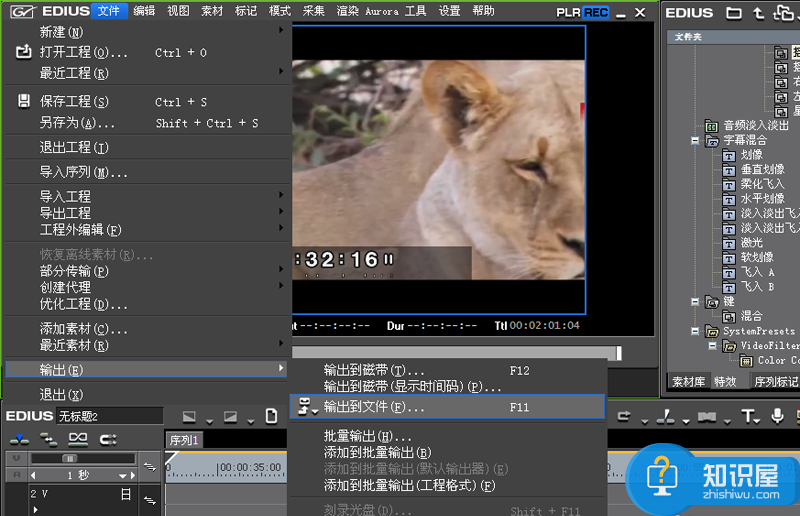
打开输出到文件对话框,在界面左侧找到我的预设选项,点击【QuickTime】,
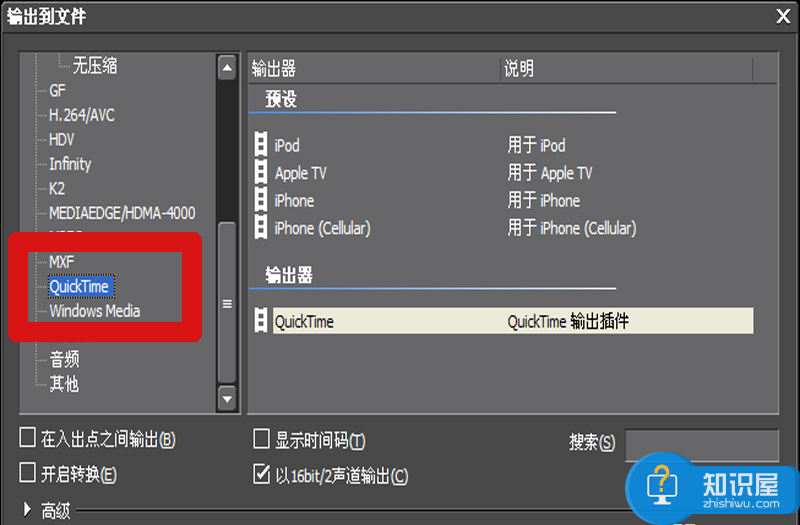
如图,在右侧选择【QuickTime输出插件】选项,点击输出按钮,
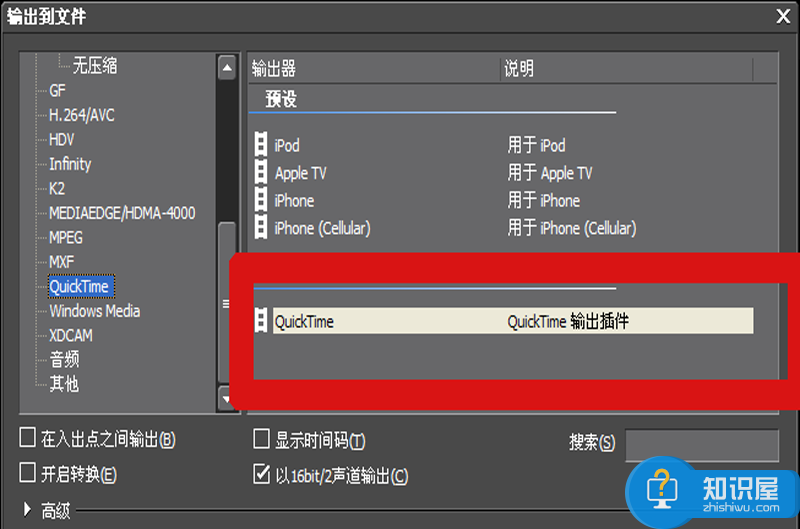
弹出对话框,输入文件名称,设置保存类型为mp4,然后点击左下方的【设置】按钮,
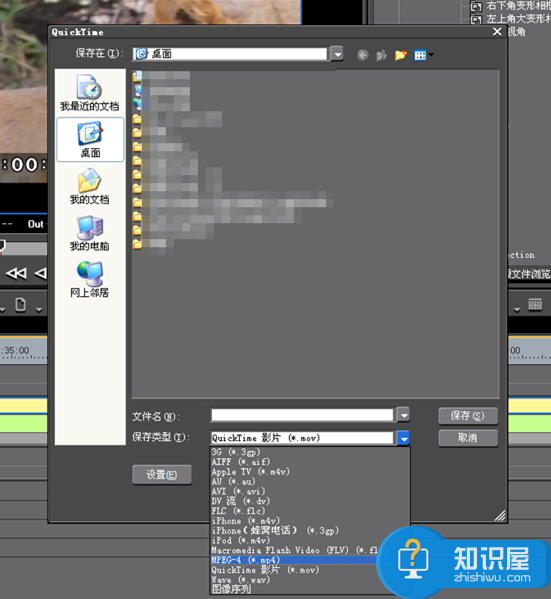
打开mp4导出对话框,设置文件格式为mp4,数据速率为4000,图像大小为1280*720hd,帧速率为当前大小,关键帧为自动,点击确定,
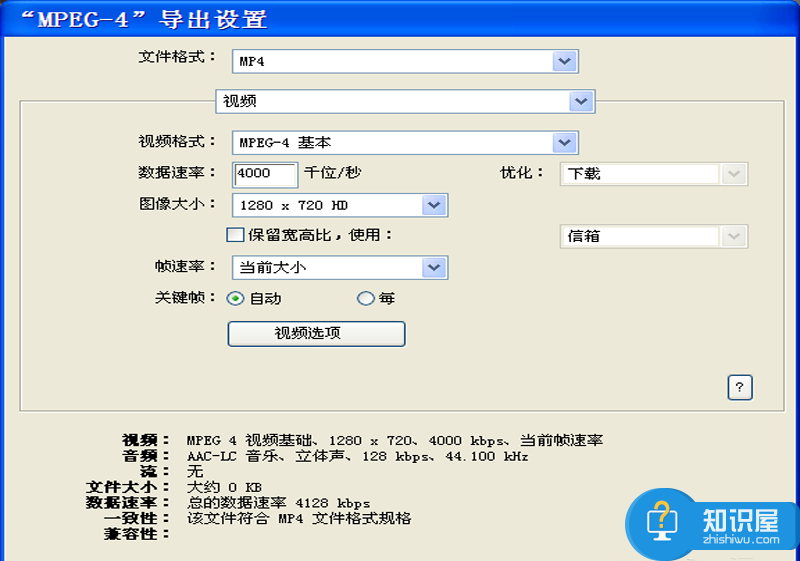
接着点击保存按钮,弹出渲染对话框,等待进度完成,可以播放视频查看具体效果。
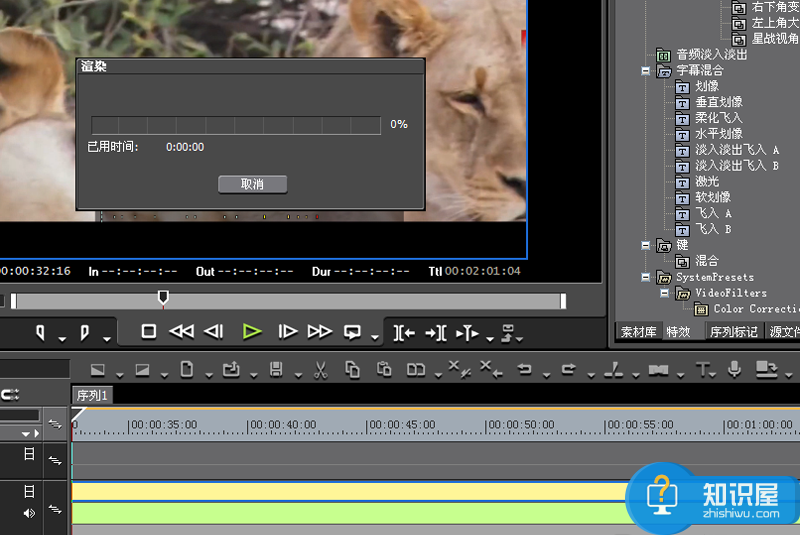
想了解更多精彩教程资讯,记得关注wmzhe.com。
知识阅读
-

Win8.1必应输入法在搜索框中不可用怎么办 Win8.1必应输入法在搜索框中不可用修复方法
-

win7提示远程桌面服务当前正忙是怎么回事 远程操作时提示远程桌面服务当前正忙怎么解决
-
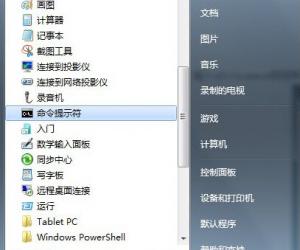
Win7任务管理器没有了进程菜单栏怎么办 为什么任务管理器的进程条不见了
-

电脑的安全模式有什么用 电脑进入安全模式有什么用
-

爽哥英语加入班级方法
-

苹果iPhone6sPlus批量删除通话记录教程
-

印象笔记怎么保存网页?印象笔记保存网页上内容的方法
-
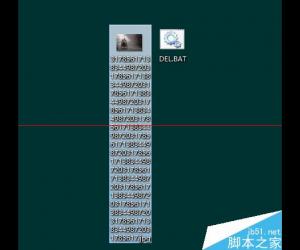
删除文件提示源路径太长怎么办 win7文件名太长 无法删除怎么办
-
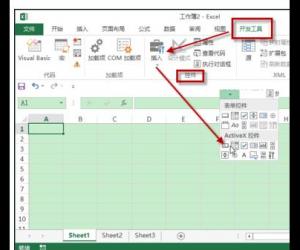
Excel2013怎么在工作表插入日历控件 Excel2013在工作表插入日历控件的方法
-

支付宝坐公交扫码付款方法
软件推荐
更多 >-
1
 一寸照片的尺寸是多少像素?一寸照片规格排版教程
一寸照片的尺寸是多少像素?一寸照片规格排版教程2016-05-30
-
2
新浪秒拍视频怎么下载?秒拍视频下载的方法教程
-
3
监控怎么安装?网络监控摄像头安装图文教程
-
4
电脑待机时间怎么设置 电脑没多久就进入待机状态
-
5
农行网银K宝密码忘了怎么办?农行网银K宝密码忘了的解决方法
-
6
手机淘宝怎么修改评价 手机淘宝修改评价方法
-
7
支付宝钱包、微信和手机QQ红包怎么用?为手机充话费、淘宝购物、买电影票
-
8
不认识的字怎么查,教你怎样查不认识的字
-
9
如何用QQ音乐下载歌到内存卡里面
-
10
2015年度哪款浏览器好用? 2015年上半年浏览器评测排行榜!








































